Adobe After Effectsでのオーディオファイルの操作は、基本的に視覚効果とモーショングラフィックスソフトウェアであるため困難ですが、このガイドで紹介する次の方法で、AfterEffectsのビデオにオーディオを追加できます。
>AfterEffectsにオーディオを追加する方法
1.プログラムを開始し、新しいプロジェクトを開きます。
2.プロジェクトパネルにファイルをインポートします。必要に応じてビデオサウンドをミュートします

3.オーディオファイルもプロジェクトファイルにインポートします(追加する必要があります)。
4.オーディオファイルを.mp3形式に変換してください。
5.オーディオをコンポジションにドラッグアンドドロップします。
After Effectsでオーディオをプレビューするには、 最初にタイムラインでオーディオを有効にしてから、Macでcmd+0を押してプレビューします。
6.オーディオ設定を調整します。キーボードの「L」をダブルクリックして、オーディオ波形を表示します。
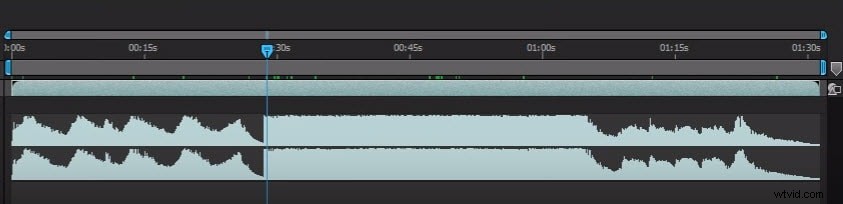
After Effectsでのオーディオの追加、調整の詳細については、このビデオチュートリアルを確認してください
ビデオにオーディオを追加するための5つの最高のオーディオ編集ソフトウェア
1。 NCHSoftwareのWavePad
使い方がとてもシンプルで簡単なため、これは間違いなく最も人気のある編集ツールの1つです。プロレベルの編集ツールが必要な初心者に最適です。このソフトウェアでは、MP3、WMA、OGG、VOX、GSMなどの任意のオーディオ形式を使用できます。
2。 Audacity:無料のオープンソースオーディオ編集ソフトウェア
これは、複数のプラットフォームで動作し、マルチトラック編集やライブオーディオ録音をサポートする無料のソフトウェアです。非常にシンプルなユーザーインターフェースを備えているため、プロフェッショナルな機能を提供し、最高の品質を確保しながら、簡単に習得して慣れることができます。
3。 Wondershare Filmora
ユーザーは、オーディオを管理するためにAfterEffects全体で作業することに制限されていません。市場には、シンプルさと効率を特徴とする多くのオプションがあります。 Wondershare Filmoraは、高度な機能と統合されたシンプルなユーザーインターフェイスをユーザーに提供する、このようなプラットフォームのユニークな例です。 Filmora全体に追加されたオーディオ全体で実行できる機能はたくさんあります。
Wondershare Filmoraでは、複数のオーディオ調整オプションを利用できます。オーディオをフェードさせてピッチを管理しながら、ユーザーはノイズ除去およびダッキングツールを利用して、オーディオ全体でさまざまな編集を行うことができます。
Wondershare Filmoraにオーディオを追加するには、以下で説明する手順に従う必要があります。
ステップ1:WondershareFilmoraで新しいプロジェクトを開始する
WondershareFilmoraの公式ソフトウェアをデバイスにダウンロードしてインストールします。インストールしたら、それを起動し、「新しいプロジェクト」をタップして、Filmoraでの作業を開始する必要があります。
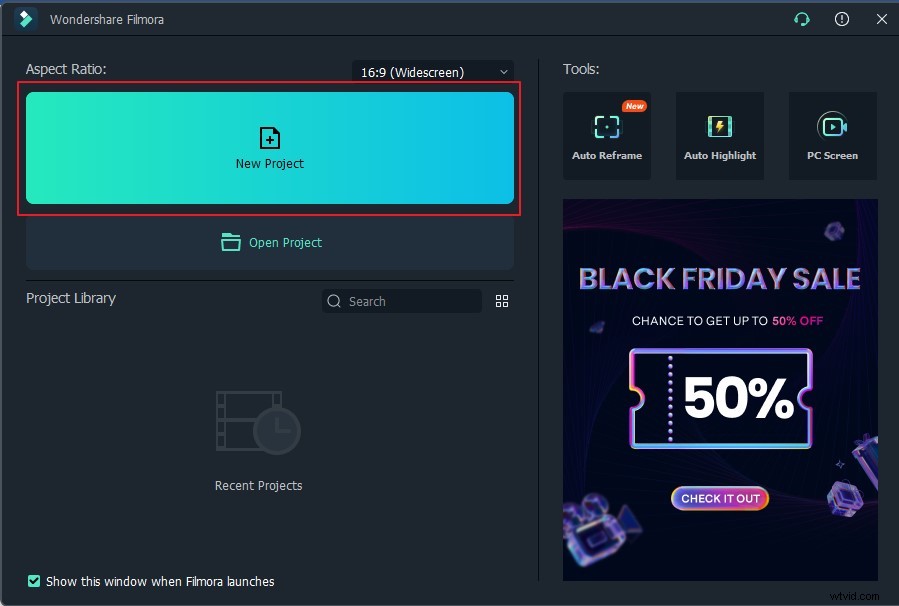
ステップ2:オーディオファイルをインポートする
新しいプロジェクトが開始したら、[ファイル]、[メディアのインポート]の順にタップします。 「メディアファイルのインポート」オプションを選択して、次の画面に進みます。必要なオーディオを正常に追加します。
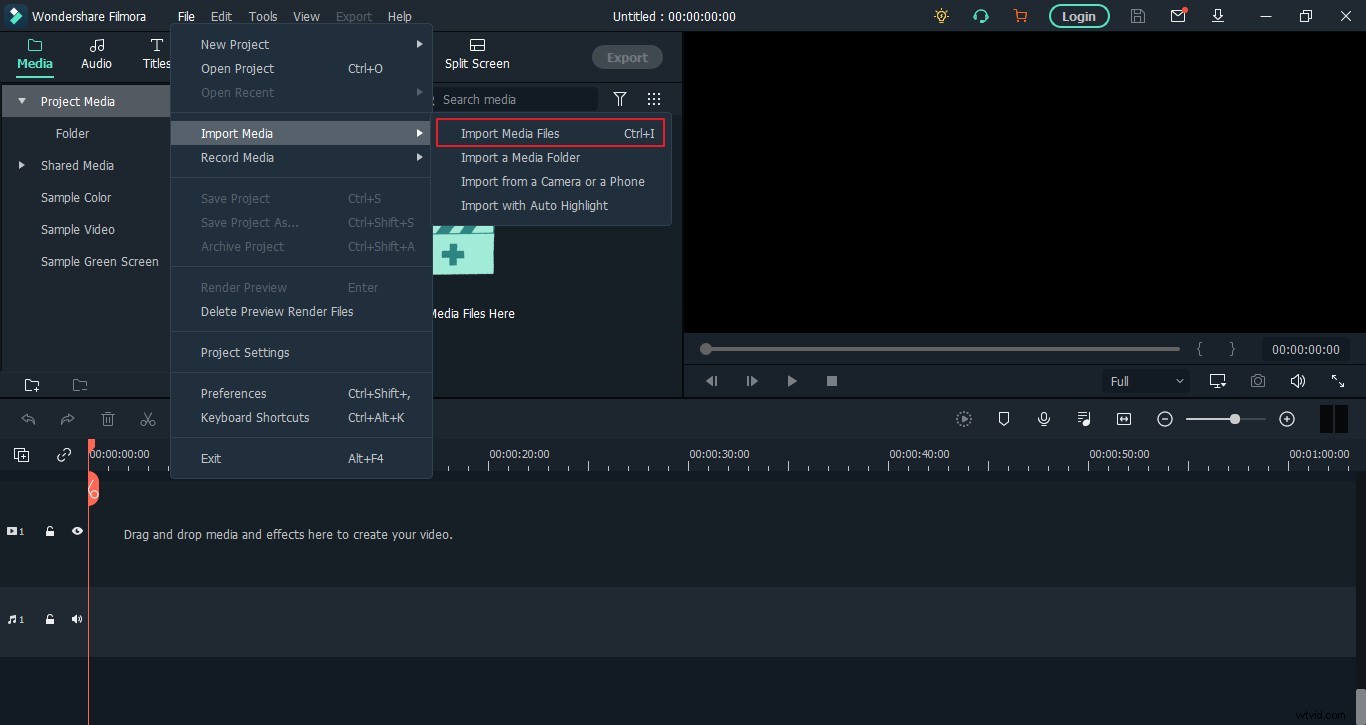
ステップ3:オーディオをタイムラインにドラッグする
オーディオ全体でさまざまな編集を実行するには、ユーザーはタイムライン上でオーディオをドラッグする必要があります。
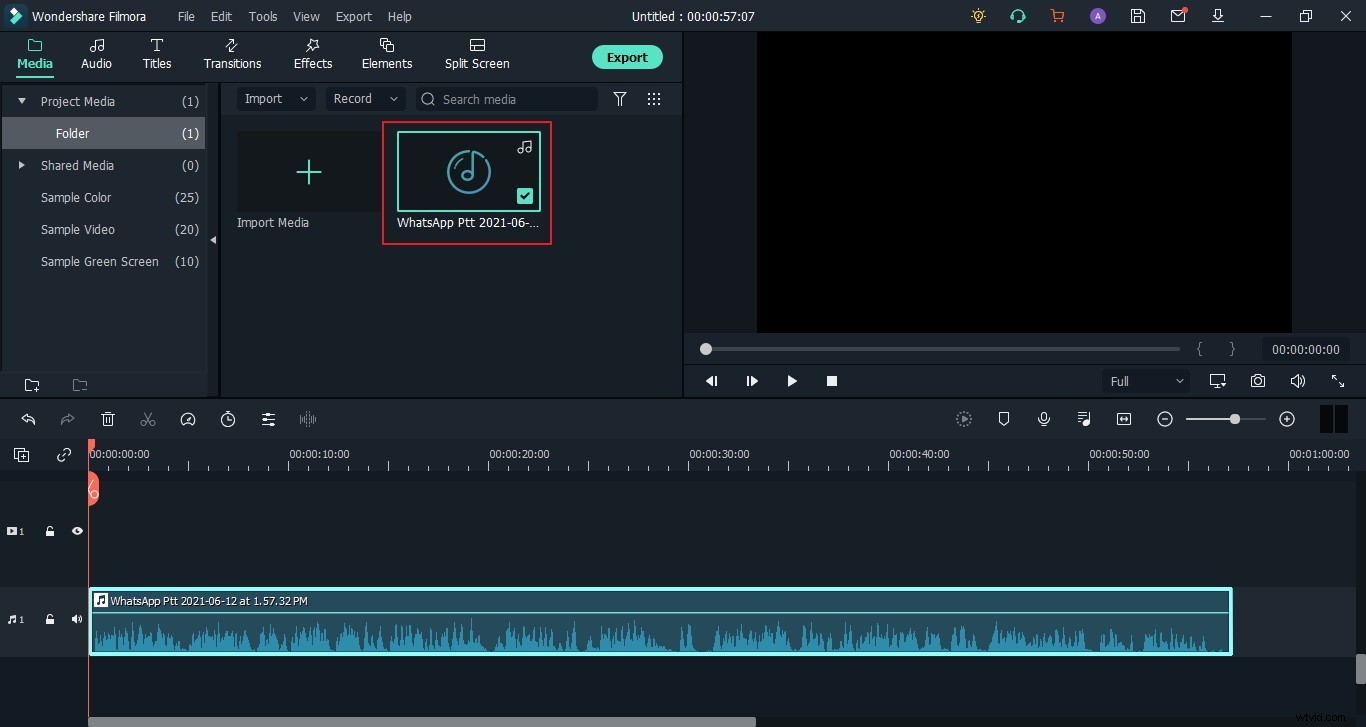
ステップ4:オーディオファイルをエクスポートする
オーディオの編集が完了したら、デバイス全体に簡単に保存できます。そのためには、「エクスポート」をタップして新しいウィンドウを開きます。 [ローカル]セクションで、形式のリストから[MP3]を選択し、他のすべての設定を比喩的に設定してから、[エクスポート]をタップします。
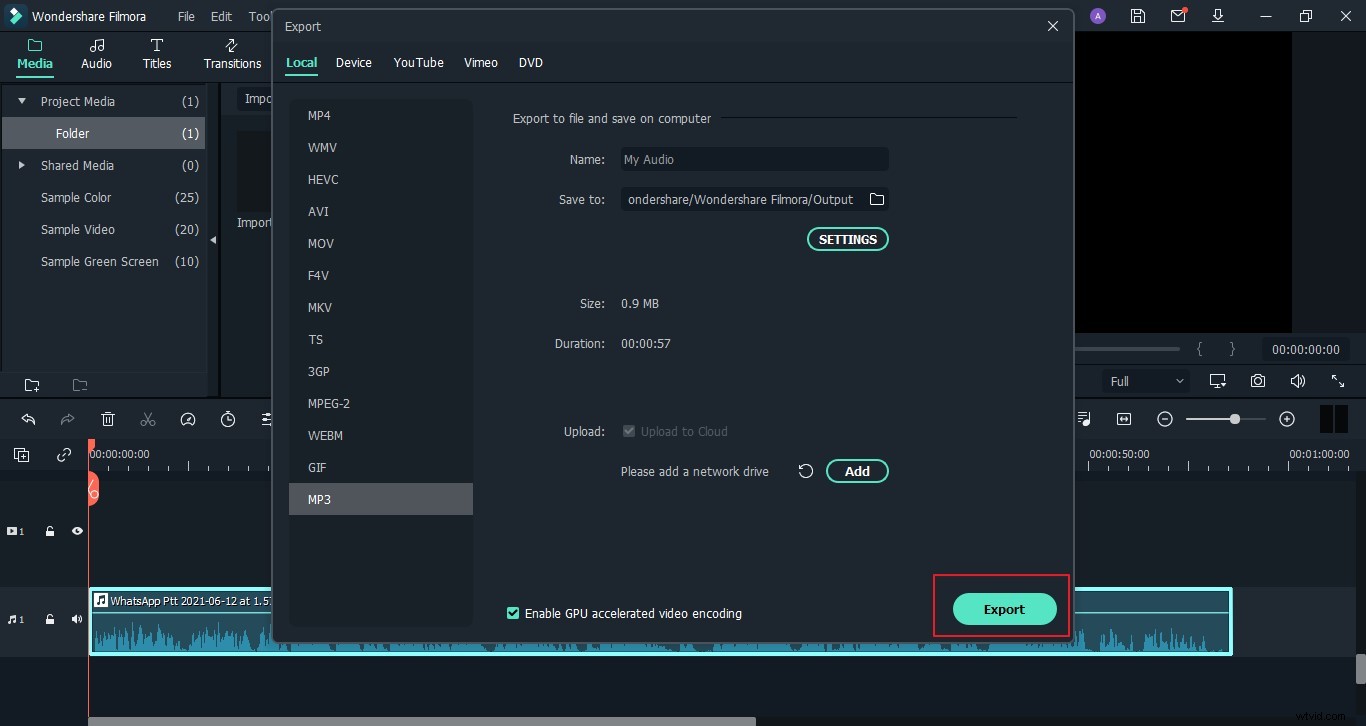
3。 FL Studio 12.1.2
このデジタル編集ワークステーションは、初心者向けではありません。編集ソフトウェアに精通している訓練を受けた専門家は、この形式に順応するのにそれほど問題はありません。これは、編集とミキシングのための便利なプラットフォームを提供するプロフェッショナルなツールです。
4。 Adobe Audition
ここでは、シンプルさとプロ意識がミックスされています。慣れるのは簡単ですが、時間とともに複雑さが増します。
5。 Wavosaur
Wavosaurは、ほとんどの最新のコンピューターやラップトップでは実行できない古いツールです。ただし、オーディオクリップの処理には多くの機能と方法があります。
